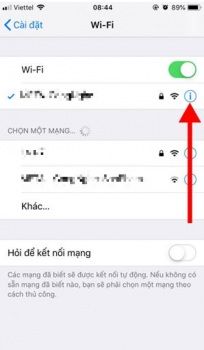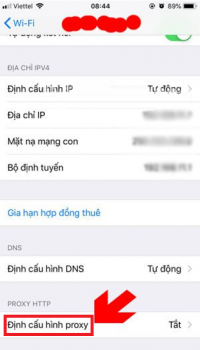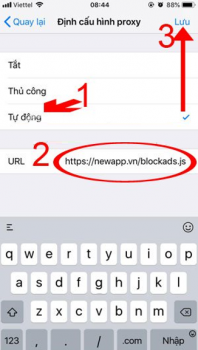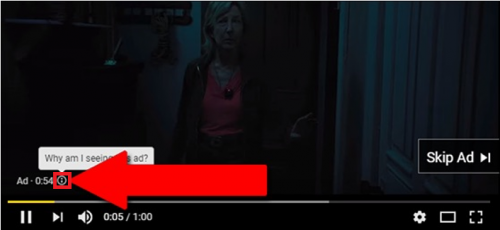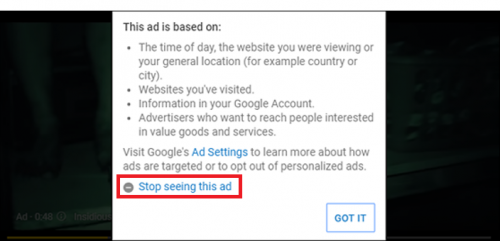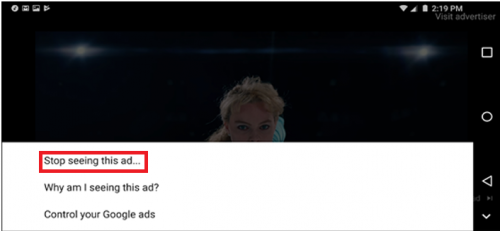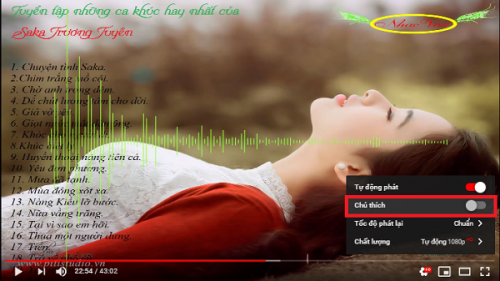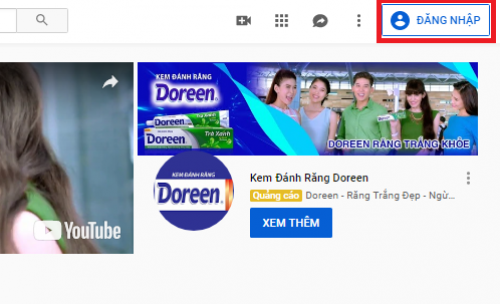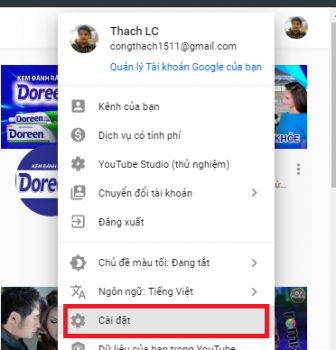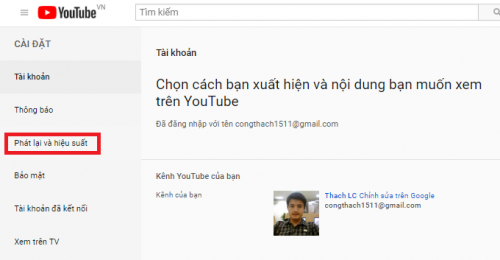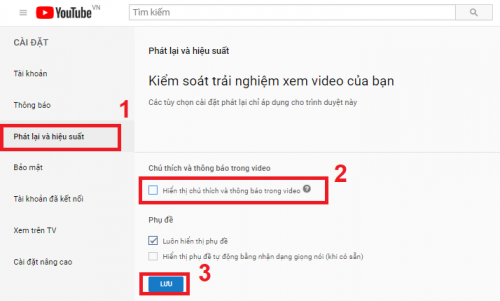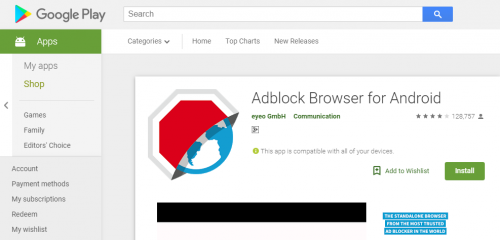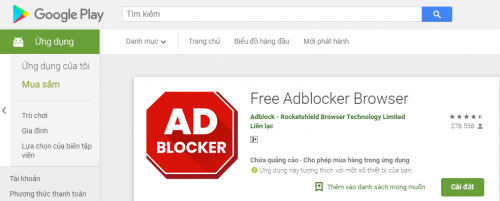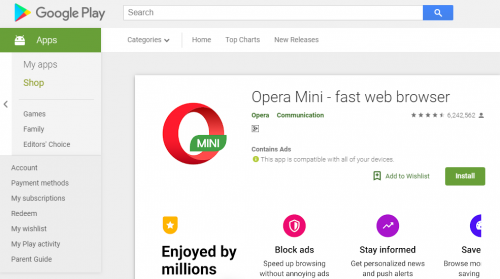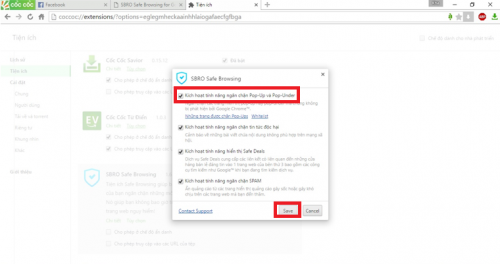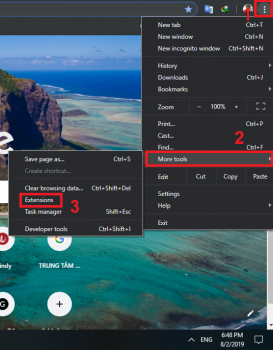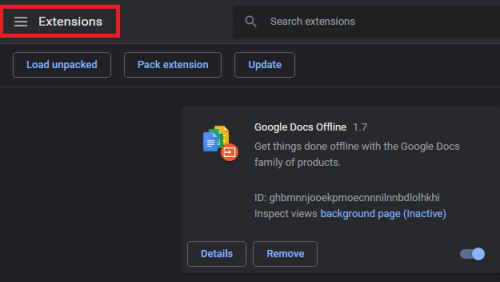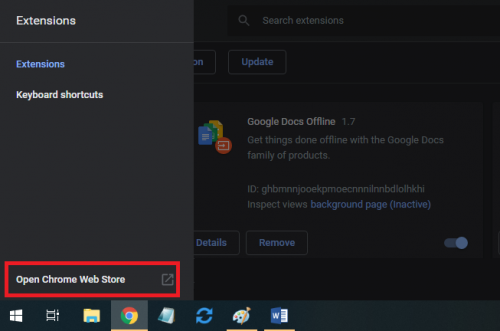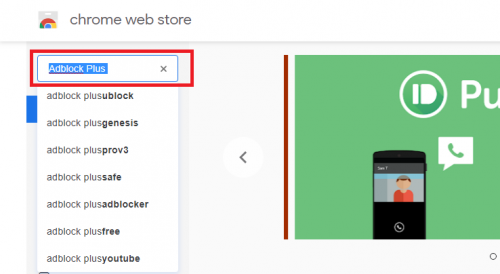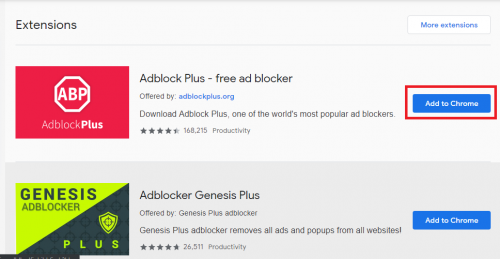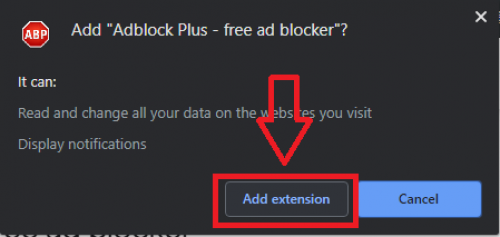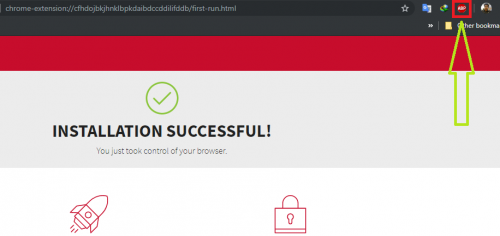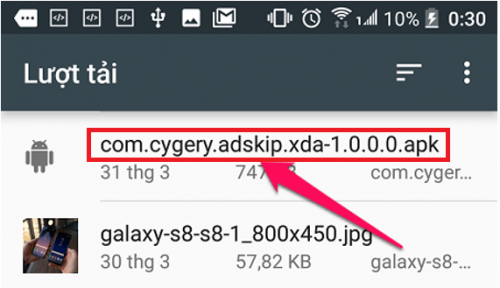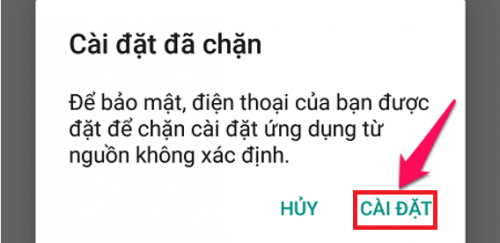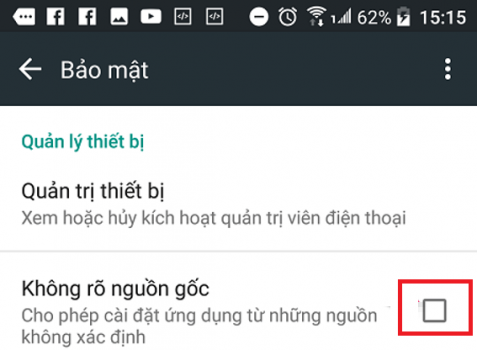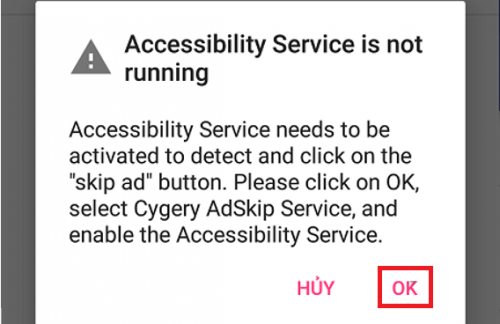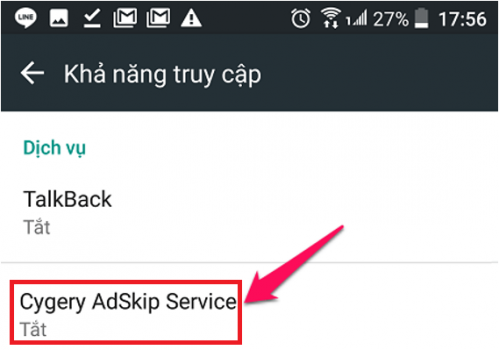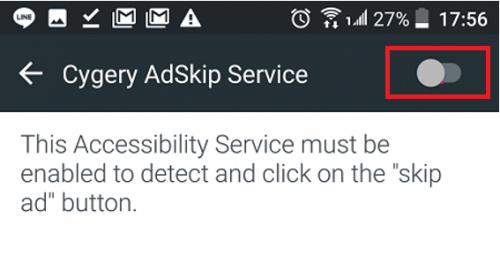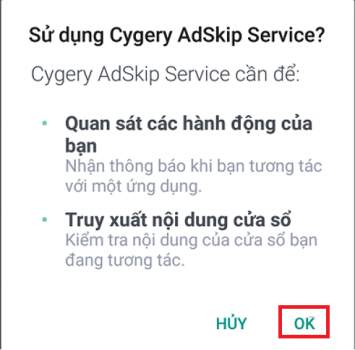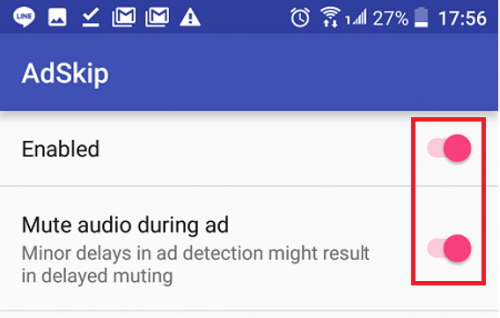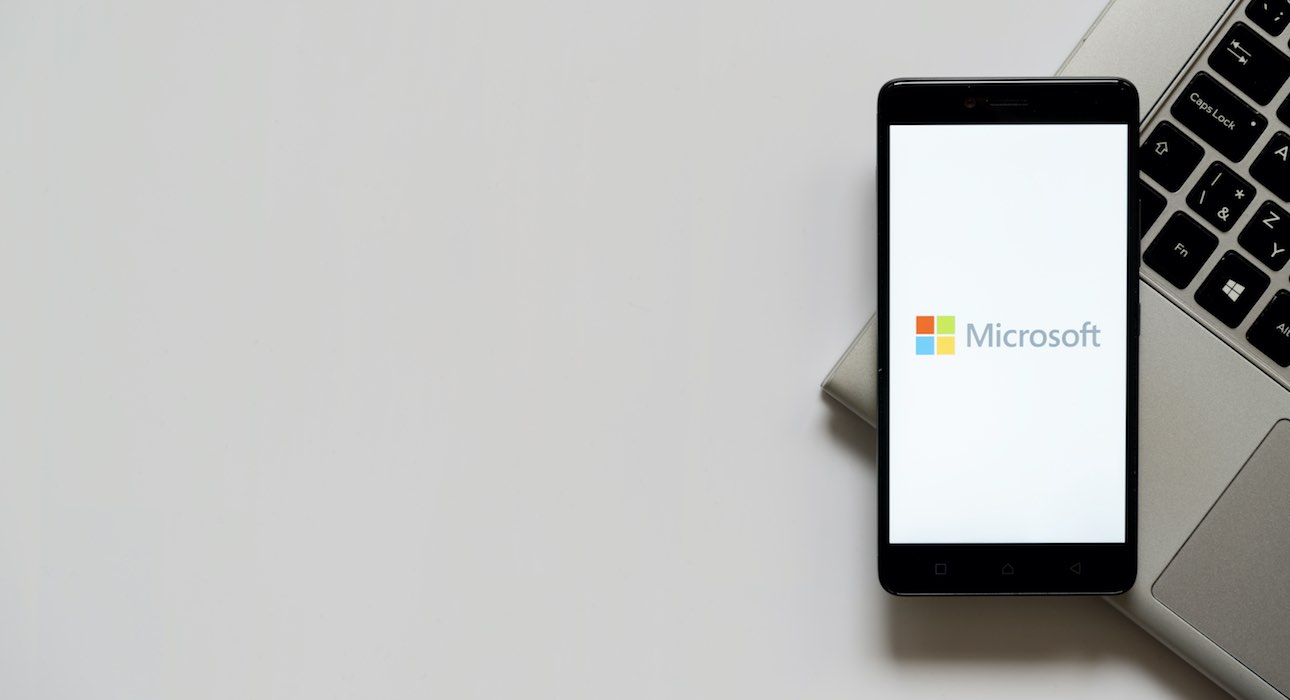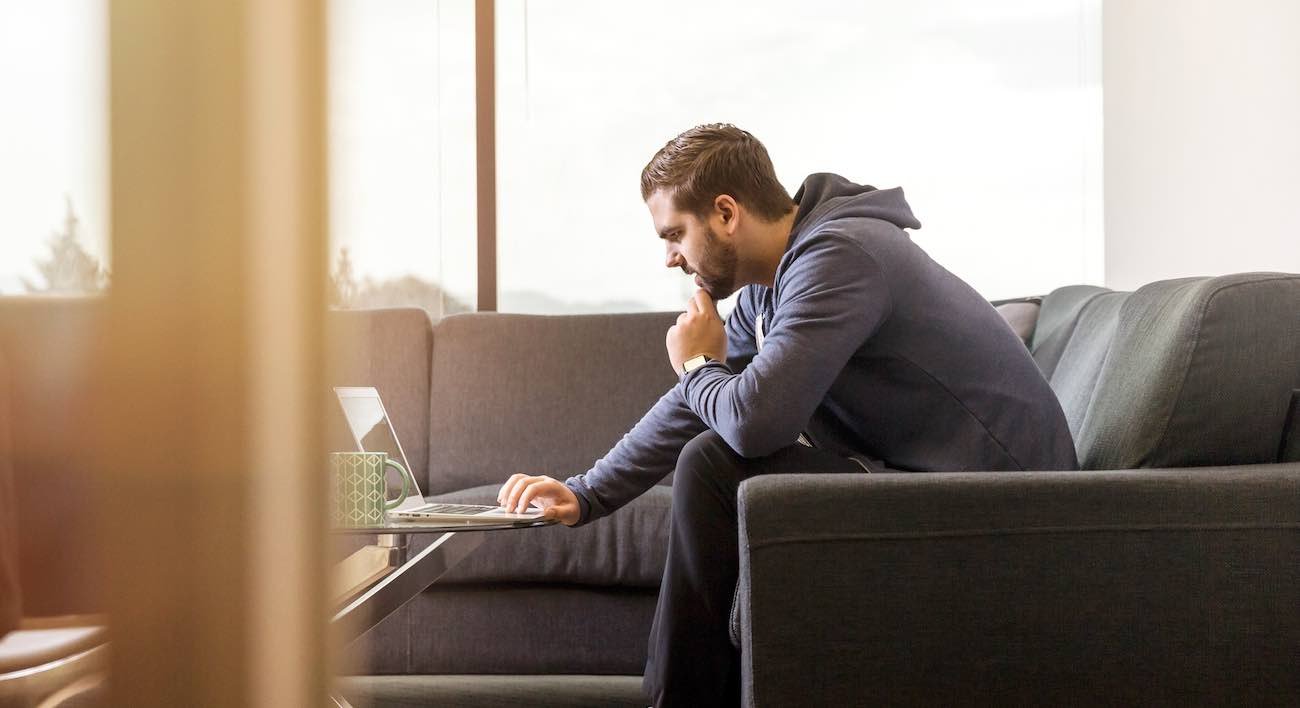Hầu hết người sử dụng đều muốn chặn quảng cáo Youtube khi xem video mà nguyên nhân là bởi quảng cáo bỗng nhiên xuất hiện, ngắt quãng video một cách vô duyên và kể cả việc pop-up quảng cáo che mất một phần khung màn hình mà phần lớn người dùng đều tắt quảng cáo bằng cách thủ công và chỉ là giải pháp tạm thời.
Bài viết này, mình sẽ hướng dẫn các bạn những biện pháp tắt quảng cáo triệt để, trên máy tính và điện thoại với nhiều cách khác nhau mà bạn có thể tham khảo trong phần ngay dưới đây.
Cách tắt quảng cáo, chặn quảng cáo Youtube trên iPhone
Đối với máy tính và các thiết bị chạy Android, chúng ta có cách chặn quảng cáo youtube riêng. Đối với iPhone và các thiết bị iOS, để tắt quảng cáo Youtube cũng không phải là vấn đề quá khó khăn.
Để chặn quảng cáo, tắt quảng cáo Youtube trên iphone, các bạn thực hiện theo những bước dưới đây:
Bước 1. Trên điện thoại iPhone, bạn nhấp chọn vào Cài đặt => sau đó chọn Wifi => tiếp tục nhấp chọn vào biểu tượng chữ “i” nằm ngay cạnh sóng Wifi bạn đang kết nối. Sau đó, giao diện thiết lập wifi sẽ xuất hiện => bạn di chuyển xuống bên dưới, sau đó chạm vào Định cấu hình Proxy (như hình bên dưới).
Bước 2. Trong giao diện Định cấu hình proxy, bạn nhấp chọn vào Tự động => và dán địa chỉ này “https://newapp.vn/blockads.js” vào mục URL để tiến hành tắt quảng cáo Youtube thiết bị iOS => cuối cùng bạn nhấn chọn Lưu.
Bước 3. Bây giờ bạn hãy khởi động Youtube và trải nghiệm, lúc này quảng cáo khó chịu sẽ không còn xuất hiện nữa.
Không chỉ có thế, mà bất cứ phần mềm nào bạn hay sử dụng tới cũng sẽ được chặn quảng cáo. Hy vọng là cách làm này sẽ giúp bạn tắt toàn bộ quảng cáo của video Youtube trên iOS. Nếu bạn sử dụng thiết bị khác và muốn chặn quảng cáo, hãy theo dõi nội dung tiếp theo.
Chặn quảng cáo trên Youtube thủ công
Nếu kiên nhẫn, bằng cách này sẽ giúp bạn chặn quảng cáo Youtube khó chịu từ hầu hết các nhãn hàng mà không cần phải cài đặt thêm công cụ hỗ trợ.
Đầu tiên bạn vào Youtube và xem video bất kỳ, khi thấy xuất hiện quảng cáo => hãy nhấn chạm vào biểu tượng hình chữ “i” với chú thích Why am I seeing this ad? Xuất hiện ở góc trái phía dưới khung video (như hình bên dưới).
Cửa sổ với giao diện mới sẽ hiện lên, bạn click vào Stop seeing this ad. Liên kết này sẽ đưa bạn tới giao diện nêu lý do vì sao không muốn xem quảng cáo này, hoặc bỏ qua bằng cách nhấn Close. Kể từ giờ, tất cả mẫu quảng cáo của công ty này sẽ bị chặn ở tất cả video Youtube bạn xem.
Đối với giao diện Smartphone, bạn cũng thực hiện tương tự. Trong chế độ xem video Youtube toàn màn hình trên Smartphone => bạn nhấp vào Stop seeing this ad => sau đó chọn Yes.
Tắt chức năng chú thích trong video Youtube
Cách 1. Bạn mở video Youtube bất kỳ, sau đó nhấn chọn vào biểu tượng Cài đặt có hình bánh răng cưa nằm ở góc dưới bên phải => sau đó bạn tắt tùy chọn Chú thích. Ngay sau đó, tất cả popup và chú thích trên video hiện tại sẽ biến mất.
Tuy nhiên, cách thực hiện này chỉ có tác dụng một lần, với những lần xem video tiếp theo thì bạn phải thực hiện điều tương tự.
Cách 2. Để thực hiện cách này, bạn cần đăng nhập tài khoản Youtube (tài khoản Google) để thiết lập những gì sẽ xuất hiện khi bạn xem video. Nếu chưa biết cách đăng nhập vào Youtube, bạn truy cập vào trang chủ của Youtube => sau đó nhấp chọn vào Đăng nhập nằm ở góc trên cùng bên phải màn hình.
Sau khi đã đăng nhập vào Youtube, bạn click vào ảnh đại diện của tài khoản nằm ở góc trên cùng bên phải màn hình => chọn Settings (biểu tượng bánh răng cưa) để vào cài đặt.
Trong giao diện cài đặt Youtube, bạn nhấn chọn mục Phát lại và hiệu suất (như hình bên dưới).
Trong giao diện phát lại, bạn bỏ chọn mục Hiển thị chú thích và thông báo trong video (như hình bên dưới). Tùy chọn này sẽ bỏ chú thích, quảng cáo và các thẻ tương tác video.
Để lưu lại thiết lập, bạn nhấp chọn vào Lưu ở phía bên dưới để kích hoạt thay đổi.
Sử dụng trình duyệt chặn quảng cáo
Một cách cũng cực kỳ đơn giản nếu bạn muốn chặn quảng cáo Youtube, đó là sử dụng ứng dụng duyệt web chặn quảng cáo. Sau đây là một số trình duyệt như vậy.
1. Trình duyệt Adblock Browser cho Android
Adblock Browser về cơ bản hoạt động tương tự như một trình duyệt web thông thường. Khác biệt nằm ở việc công cụ này được nhà sản xuất tích hợp chức năng chặn quảng cáo, pop-up phiền phức trên youtube, Facebook… Hơn thế nữa, người dùng di động sẽ có trải nghiệm duyệt web nhanh hơn, tiết kiệm dữ liệu 3G/4G và tiết kiệm pin hơn nữa.
Bạn quan tâm có thể tải Adblock Browser về tại địa chỉ này.
2. Trình duyệt Free Adblocker Browser
Giống như Adblock Browser, trình duyệt Free Adblocker Browser cũng hỗ trợ tính năng chặn quảng cáo, popup, banner, video quảng cáo, ngăn chặn theo dõi hành vi người dùng của nhà phát triển… Free Adblocker Browser cũng giúp chúng ta tiết kiệm dữ liệu 3G và pin.
Bạn quan tâm có thể tải về Free Adblocker Browser tại địa chỉ này.
3. Trình duyệt Opera Mini
Một cái tên rất quen thuộc với nhiều người dùng, đó là trình duyệt Opera Mini. Ngoài chức năng duyệt web nhanh hơn, tiết kiệm dữ liệu di động thì Opera Mini còn được hỗ trợ thêm khả năng chặn quảng cáo, popup…
Bạn quan tâm có thể tải về Opera Mini tại địa chỉ này.
Sử dụng công cụ chặn quảng cáo
1. Tiện ích SBRO Safe Browsing cho PC
Đây là một công cụ hết sức tuyệt vời mà bạn nên thêm vào trình duyệt. Add-on này không chỉ có tác dụng chặn quảng cáo Youtube dạng pop-up, mà nó còn có khả năng chặn các dạng quảng cáo khác khi bạn truy cập web.
Bước 1. Bạn quan tâm có thể tải về SBRO Safe Browsing tại địa chỉ này.
Bước 2. Trong giao diện chính của chương trình, bạn nhấp chọn vào Download SBRO => ngay sau đó trình duyệt sẽ hiển thị pop-up thông báo => bạn nhấp vào Thêm tiện ích để thêm công cụ vào trình duyệt (như hình bên dưới).
Bước 3. Bạn chờ cho việc cài đặt tiện ích hoàn tất => sau đó vào Cài đặt => Tiện ích => tiếp tục nhấp chọn vào mục SBRO Safe Browsing => cửa sổ pop-up sẽ hiện lên => bạn tích chọn vào Kích hoạt tính năng ngăn chặn Pop – up và Pop – Under => cuối cùng nhấn Lưu lại để hoàn tất thiết lập.
2. Tiện ích chặn quảng cáo Adblock Plus cho PC
Bước 1. Trên trình duyệt Chrome, bạn click vào dấu 3 chấm => chọn More tools => sau đó chọn Extensions (như hình bên dưới).
Bước 2. Trong giao diện tiếp theo xuất hiện, bạn nhấn vào menu Extensions => sau đó chọn Open Chrome Webstore.
Bước 3. Trong giao diện Chrome Webstore, bạn tìm kiếm với từ khóa Adblock Plus trong thanh tìm kiếm và nhấn Enter.
Bước 4. Tiếp theo, bạn nhấp chọn Thêm vào Chrome/ Add to Chrome bên cạnh công cụ tìm được.
Bước 5. Xác nhận thêm add-on vào trình duyệt Chrome của bạn.
Bước 6. Quá trình cài đặt thành công, bạn sẽ nhìn thấy biểu tượng của Adblock Plus màu đỏ xuất hiện trên trình duyệt.
Bước 7. Truy cập vào Youtube và trải nghiệm xem video không có quảng cáo.
3. Ứng dụng Cygery AdSkip – chặn quảng cáo Youtube cho Smartphone
Cygery AdSkip là công cụ mạnh mẽ cho phép chặn quảng cáo Youtube với các thiết bị điện thoại. Điều này giúp bạn tránh gặp phải tình trạng quảng cáo tràn màn hình, tạo cảm giác thoải mái hơn khi xem video.
Bước 1. Bạn quan tâm có thể tải về Cygery AdSkip tại địa chỉ này và cài đặt ứng dụng.
Bạn cần cho phép cài đặt, vì ứng dụng này không cài thông qua CH Play. Cần chắc chắn điện thoại của bạn đã kích hoạt tùy chọn cho phép cài đặt ứng dụng không rõ nguồn gốc Unknown source. Bằng cách vào Settings (cài đặt) > Security (bảo mật).
Bước 2. Sau khi cài đặt xong, bạn mở Cygery Adskip lên. Ứng dụng sẽ yêu cầu bạn cấp quyền => nhấp chọn OK.
Giao diện tiếp theo xuất hiện, bạn nhấp chọn vào Cygery AdSkip Service.
Và kích hoạt ứng dụng.
Cuối cùng bạn nhấp chọn OK để xác nhận.
Bước 3. Trở lại giao diện chính của chương trình. Có 2 cài đặt cơ bản nhất đó là tùy chọn Enabled (tắt quảng cáo) hoặc Mute audio during ad (tắt âm thanh quảng cáo).
Lời kết
Trên đây là tổng hợp những biện pháp chặn quảng cáo Youtube trên máy tính và trên nền tảng di động. Qua đây, hy vọng là bạn đã tìm được cách phù hợp và không còn bị làm phiền bởi những quảng cáo khó chịu nữa và nếu bạn có cách nào khác thì hãy chia sẻ để mọi người được biết trong phần bình luận dưới đây.
Mong bạn sẽ thành công!